ТЕХДОКУМЕНТАЦИЯ > Платы видеозахвата
Aудиоподсистема
Аудиоподсистема используется для работы и настройки аудиоустройств (звуковых плат, микрофонов) в сети
SecurOS, обмена аудиопотоками между серверами, концентраторами и рабочими местами и для работы с живым
аудио и аудиоархивом на рабочих местах.
Oбъекты
Системные объекты
Устройство аудиозахвата
Объект представляет стереовход физической звуковой платы, установленной в систему, или аудиомикросхему
видеоплаты (TVISS1 или TVISS4).
Pодительский объект: Компьютер (см. “Компьютер” на стр. 30).
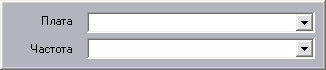
Рис. 48 Окно свойств объекта Устройство аудиозахвата
Плата
Выберите из ниспадающего списка стереовход-
источник. Отметим, что видеоплаты TVISS4-02 и
KV2004 имеют четыре стереоканала, таким обра-
зом, каждая плата представляет собой четыре неза-
висимых аудиоисточника.
Частота
Выберите частоту для аудиоисточника. Чем выше
частота, тем выше качество звука архива, но не сле-
дует забывать, что высокочастотный звук требует
больше свободно места на сервере для хранения
аудиоархива.
Mикрофон
Объект представляет один моноканал. При необходимости записывать стереосигнал используйте два объекта
Mикрофон, подключенных к одному объекту Устройство аудиозахвата и использующие два различных канала
(Left и Right).
Pодительский объект: Устройство аудиозахвата (см. “Устройство аудиозахвата” на стр. 58).
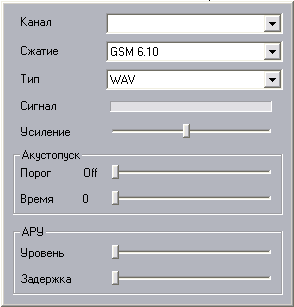
Рис. 49 Окно свойств объекта Mикрофон
Канал
Выберите канал из ниспадающего списка.
Этот же канал может использоваться для нескольких объектов микрофон (для записи аудио в разных форматах или в разных помещениях одновременно).
Сжатие
Сжатие кодека.
Возможные значения:
16 Bit PCM — нет сжатия, наилучшее качество звука, скорость потока 128 Kбит/с при частоте 8000 Гц;
IMA ADPCM — средняя степень сжатия, хорошее качество звука, скорость потока 32 Kбит/с при частоте 8000 Гц;
GSM 6.10 — максимальное сжатие, среднее качество звука (в основном используется для речи), скорость потока 13 Kбит/с при частоте 8000 Гц.
Тип Зарeзервировано для использования в будущем. Всегда WAV.
Сигнал Текущий уровень шума. Неизменяемый пользователем индикатор.
Используется для проверки микрофона в режиме реального времени.
Усиление
Уровень усиления (0..100%).
Повысьте уровень, если у вас слабый аудиоисточник. Используйте индикатор Сигнал для визуальной настройки.
АкустопускСвойства для автоматической записи звука при достижении определенного порогового уровня.
Порог
Пороговый уровень (0..100%).
При его достижении автоматически начинается запись звука. Если установлено 0%, то акустопуск отключен.
Время
Минимальное время записи, в секундах.
Запись длится, пока уровень шума превышает пороговый уровень, но не менее указанного здесь времени.
AРУ
Зарeзервировано для использования в будущем.
Порог Зарeзервировано для использования в будущем.
Задержка Зарeзервировано для использования в будущем
Объекты интерфейса пользователя
Aудиопроигрыватель
Это интерфейсный объект, используется для прослушивания живого и архивного звука с микрофонов.
Pодительский объект: Экран (см. “Экран” на стр. 33).
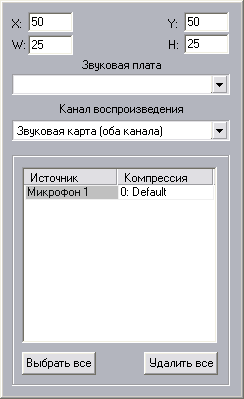
Рис. 50 Окно свойств объекта Aудиопроигрыватель
XY WH
Координаты расположения, ширина и высота окна экрана (в процентах по отношению к размерам области рабочего стола).
Канал воспроизведения
Выберите канал для воспроизведения звука. Вы можете выбрать либо моно-, либо стереовыход (псевдо-стерео: через оба канала будет воспроизводиться монозвук).
Вы можете выбирать одинаковые аудиоканалы для нескольких аудиопроигрывателей, но тогда возможно смешение звуков при одновременном воспроизведении.
Taблица аудиоисточников
Источник Связь с объектом Mикрофон.
Компрессия
Необязательное поле: выберите уровень компрессии для аудио, поступающего с сервера клиентскому компьютеру. При несовпадении с уровнем компрессии сервера она будет происходить “на лету” (это ресурсоемкая процедура, поэтому используйте ее аккуратно). Используется при необходимости хранения аудиоархива хорошего качества (компрессия 16 Bit PCM) и прослушивания аудио с компрессией IMA ADPCM или GSM 6.10, таким образом, уменьшается загрузка сети за счет понижения качества звука.
Если оставить поле пустым или выбрать Default, то живой звук будет передаваться с наилучшим качеством (16 Bit PCM), а аудиоархив в сохраненном формате.
Кнопка ‘Выбрать все’ Нажмите эту кнопку для занесения в таблицу всех микрофонов сети SecurOS.
Кнопка ‘Удалить все’ Нажмите эту кнопку для очистки таблицы.
Подсистема ввода/вывода
Подсистема ввода/вывода используется для управления и настройки универсальных устройств ввода/вывода
(лучи и реле) в сети SecurOS.
Oбъекты
Системные объекты
Луч
Объект представляет физическое сенсорное устройство или последовательную структуру датчиков (шлейф
охранной сигнализации).
Pодительский объект: Устройство видеозахвата (см. “Устройство видеозахвата” на стр. 40).

Рис. 51 Окно свойств объекта Луч.
Номер канала Номер канала, к которому подключен датчик (см. руководство по видеоплате).
Тип срабатывания
на замыкание Состояние тревоги при замыкании контактов.
на размыкание Состояние тревоги при размыкании контактов.
Извещатель
Выберите подходящий для вас тип датчика (этот параметр влияет только на отображающийся на карте значок устройства).
Реле
Объект представляет физический исполнительный блок (например, реле), который управляет каким-либо уст-
ройством.
Pодительский объект: Устройство видеозахвата (см. “Устройство видеозахвата” на стр. 40).

Рис. 52 Окно свойств объекта Реле.
Номер канала Номер канала, к которому подключен датчик (см. руководство по видеоплате).
Исполнитель
Выберите подходящий для вас тип управляемого устройства (этот параметр влияет только на отображающийся на карте значок устройства).
Подсистема оповещения
Подсистема оповещения информирует вас о событиях в сети безопасности по электронной почте, телефону,
сообщениями и звуковыми оповещениями.
Oбъекты
Системные объекты
E-mail Message Service
Этот объект представляет SMTP сервер, используемый для отправки уведомлений по электронной почте.
Родительский объект: Компьютер (см. “Компьютер” на стр. 30).
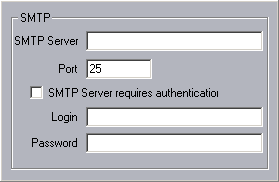
Рис. 53 Окно свойств объекта E-mail Message Service
SMTP Server
IP-адрес или DNS/WINS имя SMTP сервера. Вы можете использовать внутренние или внешние SMTP серверы.
Port Порт SMTP сервера. По умолчанию стоит 25.
SMTP Server requires authentication Активируйте эту опцию, если ваш SMTP сервер требует идентификации.
Login
Password Введите имя и пароль для SMTP идентификации
E-mail message
Объект представляет сообщение электронной почты (или образец сообщения).
Pодительский объект: Mail Message Service (см. “E-mail Message Service” на стр. 64).
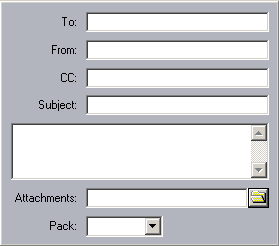
Рис. 54 Окно свойств объекта E-mail Message
To
Электронный адрес получателя. Можете задать
несколько адресов, разделив их точкой с запятой “;”.
Например: admin@domain.com;security@domain.com
From Электронный адрес отправителя. Можете задать
несколько адресов, разделив их точкой с запятой “;”.
CC
Электронный адрес получателя копии сообщения.
Можете задать несколько адресов, разделив их точкой с
запятой “;”.
Subject
Тема сообщения. Можно указать переменные параметры
в формате #param_name#. Реальное значение параметра
будет автоматически подставлено при отправке сообще-
ния. Параметры используются в скриптах при отправке
сообщений по электронной почте.
Message field Содержимое сообщения. Можно указать переменные
параметры.
Attachment
Вы можете указать один или несколько файлов, которые
должны быть присоединены к сообщению. Для выбора
одного файла нажмите кнопку [...]. Для указания
нескольких — введите их вручную, разделяя точкой с
запятой “;”.
Например: c:\temp\image.jpg;c:\temp\log.txt
Pack
При необходимости вы можете упаковать все присоеди-
ненные файлы в один архив. Выберите архиватор для
сжатия файлов, в противном случае — оставьте поле
пустым.
Сервис коротких сообщений
Объект представляет телефон или другое подобное устройство, подключенное к компьютеру через последова-
тельный (COM) порт. Это устройство используется для отправки SMS сообщений.
Pодительский объект: Компьютер (см. “Компьютер” на стр. 30).

Рис. 55 Окно объекта Сервис коротких сообщений.
Device Выберите устройство из списка.
Нажмите кнопку Refresh для обновления списка
Short Message
Объект представляет SMS сообщение.
Pодительский объект: Short Message Service (см. “Сервис коротких сообщений” на стр. 66).
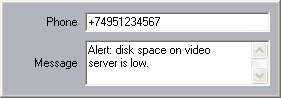
Рис. 56 Окно свойств объекта Short Message
Phone
Номер телефона, на который отправляется сообщение.
Используется международный формат: “+“, код
страны, код города, местный телефонный номер. Мак-
симальная длина — 30 символов.
Например: +74951234567.
Message Содержание сообщения. Максимальная длина — 255
символов. Только символы ASCII кода (латинские)!
Сервис голосовых сообщений
Этот объект представляет установленный модем с поддержкой голосовых сообщений или подключенный к ком-
пьютеру. Этот модем делает автоматические телефонные звонки и воспроизводит заранее определенное сообще-
ние (аудиофайл).
Pодительский объект: Компьютер (см. “Компьютер” на стр. 30).
Аккуратно устанавливайте драйверы модема с поддержкой голосовых сообщений для корректной их
работы.
В соответствии с техническими требованиями Windows в имени модемного устройства должен быть
символ ‘@’.
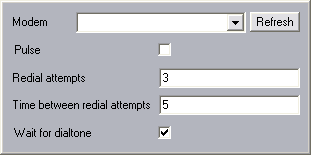
Рис. 57 Окно свойств объекта Сервис голосовых сообщений
Modem Выберите модем из списка.
Нажмите кнопку Refresh для обновления списка.
Pulse
Если опция активна, то используется по умолчанию
импульсный режим набора. В противном случае —
тональный (DTMF). при необходимости значение по
умолчанию можно изменить, см. “Голосовое сообще-
ние” на стр. 67.
Redial attempts Число попыток дозвона, если номер занят.
Time between redial attempts Время между попытками дозвона, в секундах.
Wait for dialtone Если эта опция активна, то модем будет ожидать
гудка перед набором номера.
Голосовое сообщение
Объект представляет голосовое оповещение (сообщение).
Pодительский объект: Сервис голосового оповещения (см. “Сервис голосовых сообщений” на стр. 66).
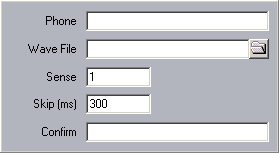
Рис. 58 Окно свойств объекта Голосовое сообщение.
Phone
Номер телефона (местный). Используемые символы:
0–9, запятая, W, P, T. Символ запятая “,” означает
паузу (обычно 2 секунды; значение меняется в
настройках модема; для удлинения паузы используйте
несколько запятых подряд), ‘W’ — ожидание гудка
(используется, например, при международных звон-
ках), ‘P’ — переход в импульсный режим, ‘T’ — пере-
ход в тональный режим.
Примеры:
1234567 — набрать местный номер.
1234567,,T123 — набрать 1234567, подождать некото-
рое время, перейти в тональный режим и набрать 123.
8W123,1234567 — набрать 8, подождать гудок, набрать
123, подождать некоторое время, затем набрать
1234567.
Wave File
Выберите аудиофайл для воспроизведения. Для
выбора файла нажмите кнопку справа. Модемы
используют звуковые файлы формата 8bit 8KHz Mono
PCM для воспроизведения. Рекомендуем подготовить
файлы в этом формате для избежания повторной комп-
рессии и соответствующих проблем (например, файлы
форматов не PCM или ADPCM могут не восприни-
маться модемом).
Sense
Подтверждение получения ответа: после набора
номера уровень звука будет постоянно сравниваться с
пороговым; после того, как человек ответит, сказав
“Алло” (или что-то другое), достаточно громко,
начнется воспроизведение указанного звукового
файла.
Возможные значения:
1 — низкая чувствительность, высокий пороговый
уровень шума;
...
10 — наивысшая чувствительность, низкий пороговый
уровень шума.
Если вы установите 0 или оставите поле пустым, то
функция подтверждения получения ответа будет
отключена.
Skip (ms)
Временная задержка между получением ответа и нача-
лом воспроизведения, в милисекундах. Максимальное
значение — 10000 (т. е. 10 секунд). Если функция под-
тверждения получения ответа отключена, то этот пара-
метр будет определять временной интервал между
набором номера и началом воспроизведения; в этом
случае воспроизведение начнется даже при неподня-
той трубке на другом конце провода.
Confirm
Необязательное поле: введите числовой код подтверж-
дения, который нужно будет набрать в тонональном
режиме для прослушивания этого голосового сообще-
ния. Если поле не определено, то воспроизведени
начнется при получении ответа. Используемые сим-
волы: 0..9, *, #.
Сервис звукового оповещения
Этот объект представляет звуковую плату, которая воспроизводит звуки, определенные для каждого события
(соответствие звука событию объекта можно посмотреть и при необходимости изменить через утилиту DDI, см.
“ISS Object Types Database Editor” на стр. 82). Эти аудиофайлы должны находиться в подкаталоге \wav папки про-
граммы SecurOS.
Pодительский объект: Компьютер (см. “Компьютер” на стр. 30).
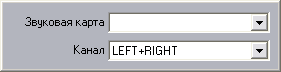
Рис. 59 Окно свойств объекта Сервис звукового оповещения.
Звуковая карта Выберите звуковую плату из списка.
Канал
Установите выходной аудиоканал (Left, Right или Left+Right). Выберите None для временного отключения звукового оповещения
Подсистема автоматизации
Подсистема автоматизации обеспечивает средства для соотношения действий и событий в сети SecurOS, таким
образом, создавая логику целой сети безопасности.
Принципы работы
Maкрокоманды
Maкрокоманды используются для определения связей между событиями и реакциями системы. Каждый объект
системы имеет свои события, и вы можете, используя визуальные инструменты, выбирать реакции системы на
них. Для задания этих связей служит объект Макрокоманда.
Maкрокоманды — это особая группа системных объектов, которые называются виртуальными. При создании
первой макрокоманды в дереве объектов отображается новая группа Макрокоманды. Все макрокоманды будут
находиться в этой группе объектов системы SecurOS.
Скрипты
SecurOS поддерживает язык скриптов для описания и программирования действий системы. Вы можете опреде-
лить поведение системы в определенных случаях или действия системы на события, инициированные объектами
SecurOS. Скрипты применимы для физических и виртуальных объектов, например, камеры, экрана или считыва-
ющего устройства.
Процедура создания скриптов описана в Руководстве программиста SecurOS.
Временные зоны
Временные зоны используются для определения расписания доступа пользователя к объектам и территории
охраны и действий системы на ее события. Вы можете использовать макросы для определения временных зон.
Временная зона определяет интервал времени, в течение которого запрограммированное событие управляется
системой. При наступлении какого-либо события в пределах указанной временной зоны программа ведет себя
так, как было ей предписано. Если событие произошло вне этой зоны, система никак не отреагирует.
Для каждой временной зоны следует указать дни недели, когда правила, определенные макрокомандами, будут
использоваться. Можно выбрать один или несколько дней или праздничные дни. В эти дни будут действовать
правила временной зоны. Параметры начальная дата и период задают временной интервал правил.
Например, если вы укажите интервал времени с 08:00 до 22:00 и дни недели Понедельник и Среда для времен-
ной зоны, то правила будут действовать с 08:00 до 22:00 по понедельникам и средам, начиная с указанной даты, в
течение указанных дней.
Если временная зона не определена, то можно будет выбрать опцию Всегда или Никогда или любую реакцию
программы.
Интеграция с внешними системами
SecurOS поддерживает обмен данными с другими компьютерами. Обмен данными происходит посредством спе-
циального протокола IIDK (ISS Integration Development Kit). С его помощью другой компьютер может быть под-
ключен к сети SecurOS для передачи событий сети и управления объектами SecurOS.
Oбъекты
Системные объекты
Временная зона
Этот объект представляет расписание, определяет время действия макрокоманд и программ. Связан с уровнем
доступа, используемого в подсистеме контроля доступа.
Родительский объект: Объект охраны (см. “Объект охраны” на стр. 24).

Рис. 60 Окно свойств объекта Временная зона
Временные интервалы
Таблица временных интервалов (с, пo). Последняя
минута входит в интервал. Формат определения вре-
мени ЧЧ:MM. Число временных интервалов не огра-
ничено. Временные интервалы могут частично
совпадать, но это не рекомендовано.
Дни недели
Отметьте дни недели действия временных интерва-
лов (логический оператор ‘И’ между днями и времен-
ными интервалами). По умолчанию ни один из дней
не выбран и правила временной зоны не действуют.
Праздничные дни
Если эта опция активна, то дополнительно создается
временная зона, действующая в те дни, которые опре-
делены в объекте Объект охраны как ‘праздничные
дни’ (см. “Объект охраны” на стр. 24). Другими словами,
это логический оператор ‘ИЛИ’ между празднич-
ными днями и расписанием временной зоны.
Если опция неактивная, то в праздничные дни пра-
вила временной зоны действовать не будут.
Дата
Период
Вы можете привязать временную зону не к дням
недели, а к определенной дате и определить любой
период срабатывания. Щелкните на этой опции левой
кнопкой мыши, чтобы задать начальную дату и
период (в днях). Tаким образом, правила временной
зоны будут действовать начиная с указанной даты.
Для активации правил временной зоны несколько
дней подряд создайте несколько объектов Временная
зона с одинаковым периодом и разными начальными
датами.
Maкрокоманда
Объект используется для определения поведения системы SecurOS посредством связи события объекта и его
реакции.
Родительский объект: Объект охраны (см. “Объект охраны” на стр. 24).
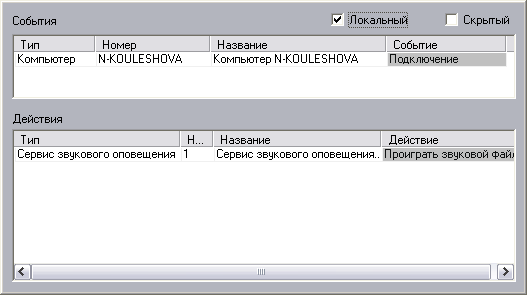
Рис. 61 Окно свойств объекта Maкрокоманда.
Локальный
Локальный характер действия макрокоманды (только
на этом компьютере). Если опция неактивная, то макро-
команда будет выполняться на всех компьютерах сети.
Скрытый
По умолчанию все макрокоманды могут быть вызваны
через меню Actions панели инструментов серверов при-
ложений, рабочих мест администратора или оператора,
которые принадлежат одному объекту охраны также,
как и объект Maкрокоманда. Это свойство позволяет
скрыть эту опцию для запуска макрокоманд на всех
компьютерах сети SecurOS.
События
Тип Тип объекта-источника.
Номер Номер объекта-источника. Пустое поле эквивалентно
выбору всех объектов данного типа.
Название
Название объекта (неизменяемое поле; появляется
автоматически после выбора типа объекта и его
номера).
Событие
Событие объекта-источника. Список событий зависит
от типа объекта. при пустом поле будут учитываться
все события объектов этого типа.
Действия
Тип Тип объекта.
Номер Номер объекта. Пустое поле эквивалентно выбору всех объектов данного типа в сети SecurOS.
Название
Название объекта (неизменяемое поле; появляется автоматически после выбора типа объекта и его номера).
Действие Реакция объекта. Список действий зависит от типа объекта.
Программа
Используется для определения программ (скриптов) для программирования поведения системы SecurOS (см.
Руководство программиста SecurOS).
Pодительский объект: Объект охраны (см. “Объект охраны” на стр. 24).
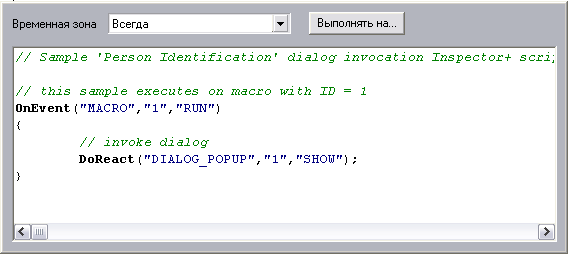
Рис. 62 Окно свойств объекта Программа.
Временная зона
Ссылка на объект Временная зона для определения
времени действия скрипта (см. “Временная зона” на
стр. 71).
Вы можете установить значения Никогда или
Всегда как временная зона. По умолчанию стоит
значение Никогда и созданный скрипт неактивен,
пока вы не установили другое значение.
Выполнять на...
Нажмите эту кнопку, чтобы открыть окно диалога
для определения компьютеров сети безопасности,
на которых этот скрипт будет выполняться. Проце-
дура аналогична настройки видимости объекта (см.
“Настройка видимости объекта охраны” на стр. 19). По
умолчанию скрипт запускается одновременно на
всех серверах охраняемой территории.
Область скрипта Область для написания скрипта
Интерфейс IIDK
Это сервис для внешнего соединения с SecurOS по протоколу IIDK. Cоздайте этот объект на одном или несколь-
ких компьютерах, выполняющих роль IIDK сервера (см. Руководство программиста SecurOS).
Pодительский объект: Компьютер (см. “Компьютер” на стр. 30).
У объекта нет свойств для редактирования.
Приложение 1:
Системные утилиты
В комплект поставки SecurOS входит ряд дополнительных программ. Они находятся в подкаталоге \Tools
папки SecurOS:
• утилита ISS Hardware Report (HardwareReportUtility.exe) составляет отчет обо всех установлен-
ных на данный компьютер видеоплатах TVISSx и ключах Guardant;
• утилита ISS System Report (ISSInfo.exe) предназначена для сбора системной информации, необходи-
мой для Службы технической поддержки ISS;
• утилита ISS Media Export (Backup.exe) воспроизводит архивное видео/аудио, экспортирует выделенную
часть архива в файлы формата AVI, WAV и BMP;
• утилита ISS Video Archive Conversion (Convert.exe) предназначена для конвертации архива из старого
формата, производит индексирование и проверку целостности архивов;
• утилита ISS Map Conversion (MapConvert.exe) предназначена для конвертации части базы данных,
ответственной за карту, в новый формат.;
• утилита ISS Startup Configuration (RegService.exe) прописывает SecurOS как сервис Windows или как
обычное приложение прописывает SecurOS как сервис Windows или как обычное приложение;
• утилита ISS Object Types Database Editor (DDI.exe) редактор базы данных типов объектов SecurOS (это не
действующая база данных).
Утилита ISS Hardware Report
Нахождение на диске: <корневой каталог SecurOS>\Tools\HardwareReportUtility.exe
Запуск через главное меню: Пуск →Программы →SecurOS →Информация о видеоплатах.
Эта утилита определяет все установленные на данный компьютер видеоплаты TVISSx и ключи Guardant.
Составляемый ею отчет необходим для генерации файла лицензионного ключа (key.iss) Службой техничес-
кой поддержки компании ISS. Эта утилита также может быть использована для диагностики установки дополни-
тельного аппаратного обеспечения и сопутствующих драйверов: если идентификатора устройства нет, то это
означает некорректность установки драйверов.
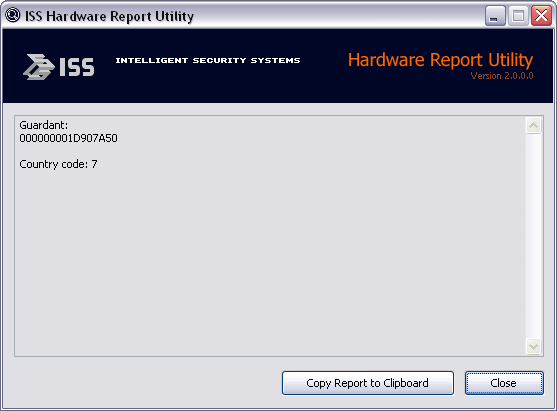
Рис. 63 Результат запроса утилиты ISS Hardware Report
Утилита ISS System Report
Нахождение на диске: <корневой каталог SecurOS>\Tools\ISSInfo.exe
Данная утилита предназначена для сбора информации о системе SecurOS и вашем компьютере. Такая информа-
ция может понадобиться, например, специалистам технической поддержки при устранении каких-либо непола-
док в системе.
Утилита ISS System Report собирает следующую информацию: версии всех файлов *.exe, *.dll и *.log из
корневого каталога SecurOS, файлы key.iss, niss.mdb, video.cfg, *.nis, *.dlg, *.dbi и *.ddi,
информацию из реестра (ISS ключ) и системную информацию о компьютере, на котором установлена система
SecurOS.

Рис. 64 Окно утилиты ISSInfo.
Для начала сбора системной информации нажмите кнопку Пуск. Вся собранная информация будет сохранена в
созданный подкаталог \Tools\ISSInfo. Его содержимое будет упаковано в архив. Используя кнопку
Выбрать, вы можете указать файл и место, куда производить архивацию.
Утилита ISS Media Export
Нахождение на диске: <корневой каталог SecurOS>\Tools\Backup.exe
Запуск через главное меню: Пуск →Программы →SecurOS →Экспорт данных.
Утилита используется для экспорта архивов аудио/видео в файлы формата AVI, WAV и BMP, которые можно
будет воспроизвести на любом компьютере, на котором не установлено программное обеспечение SecurOS.
Утилита ISS System Report не собирает больше никакой информации.

Рис. 65 Окно утилиты ISS Media Export.
Для экспорта видео или аудио выполните следующие действия:
1. Выберите тип объекта (Камера или Микрофон) и его идентификатор.
2. Определите Начало поиск и Конец поиска для поиска в архиве.
3. При необходимости введите пароль для видеоархива и укажите источник титров в диалоговом окне
Настройки экспорта (для открытия окна нажмите кнопку Настройки...). Пароль будет автоматически запра-
шиваться при вводе неверного пароля для выбранной камеры.
4. Нажмите кнопку Сканировать архив для указанного объекта и определенного временного интервала.
Если архив защищен паролем, а в соответствующем поле диалогового окна Настройки экспорта введен дру-
гой или вообще он не указан, то программа запросит верный пароль.
5. Используйте ползунок или кнопки Назад / Вперед для перемещения по выбранному интервалу времени.
Используйте кнопки Воспроизведение / Стоп для запуска и остановки воспроизведения.
6. При необходимости переопределите параметры просмотра по архива и повторите пункты 1–5.
7. Определите параметры экспорта (кодеки видео/аудио, папку для сохранения экспортированного файла,
качество и т. д.) в диалоговом окне Настройки экспорта, удостоверьтесь в правильности введенного пароля
видеоархива, если видео защищено паролем.
8. Нажмите кнопку Экспорт для запуска процедуры экспорта. Это может занять несколько минут в зависи-
мости от размера архива и настроек экспорта.
9. Во время процесса экспорта вы можете нажить кнопку Стоп, чтобы прервать процедуру на этом моменте.
Экспортированная часть архива сохранится в файловом формате AVI (для видеоархива) или WAV (для
аудиоархива).
Во время воспроизведения архива или при перемещении по нему вы можете нажать кнопку Сохранить кадр в
BMP для сохранения текущего видеокадра в файл формата BMP. Файлы будут сохраняться в папку, указанную в
диалоговом окне Настройки экспорта.
Диалоговое окно Настройки экспорта
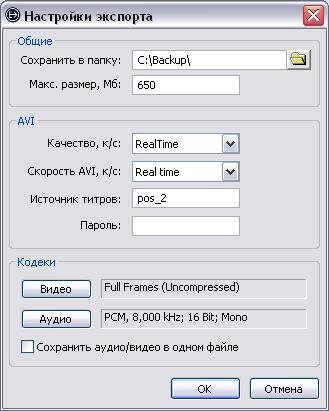
Рис. 66 Диалоговое окно Настройки экспорта.
Параметры экспорта
Общие
Сохранить в папку: Укажите папку для хранения выходных файлов.
Введите вручную или используйте кнопку справа
для открытия диалогового окна Выбор каталога.
Maкс. размер, Mб: Используйте эту опцию для разбиения большого
файла на меньшие размером, определенного в этом
поле (в мегабайтах). Значение по умолчанию — 650
Mб. Используется при сохранении файлов на CD-R/
RW диски.
AVI
Качество, к/с: Укажите частоту кадров (число кадров в секунду).
Чем выше частота, тем больше размер выходного
файла. Если установить значение RealTime, то будет
использоваться собственная частота видеопотока.
Скорость AVI, к/c: Опция для файлов формата AVI, определяет ско-
рость воспроизведения видео. Если значение, ука-
занное в поле Качество, меньше значения,
указанного в этом поле, то воспроизведение будет
замедленное, если больше — ускоренное. Если зна-
чения совпадают, то воспроизведение будет с нор-
мальной скоростью.
Источник титров: Необязательное поле: укажите источник титров
(уникальный идентификатор) для их отображения
поверх видео.
T. e. ecли вы хотите, чтобы титры отображались, то
введите строку pos_N, где N — уникальный иденти-
фикатор объекта РOS Терминал в сети SecurOS.
Пароль Если на архив был установлен пароль, укажите его
перед тем, как запускать процедуру экспорта.
Кодеки
Кнопка ‘Видео’ Нажмите эту кнопку для выбора видеокодека из
списка (см. руководство по видеокодеку).
Кнопка ‘Aудио’ Нажмите эту кнопку для выбора аудиокодека из
списка.
Сохранить аудио/видео в одном файле Если опция активна, то аудио будет сохранено в
файл формата AVI как синхронизированная звуковая
дорожка. В противном случае — видео и аудио
будут сохранены в разных файлах (форматы AVI и
WAV coответственно). Только для видеоархива, име-
ющего аудиоархив (например, объекту Камера
можно соотнести объект Mикрофон, см. “Камера” на
стр. 42).
Параметры командной строки
Перед запуском конвертера из командной строки вы должны указать видеокодек для конвертации
файла: войдите в графический интерфейс и выберите в нем необходимый кодек.
Вы можете воспользоваться утилитой ISS Media Export, вызвав ее из командной строки или командного файла,
для автоматизации процедуры экспорта. При вызове из командной строки будут применяться текущие настройки
экспорта. Для изменения их откройте утилиту ISS Media Export в нормальном (оконном) режиме и укажите пара-
метры экспорта, затем закройте утилиту.
Таблица 35: Синтаксис командной строки утилиты ISS Media Export.
backup.exe <out_file>,<camera_number>,<start_date>,<end_date>,<start_file>
1. <out_file> — имя выходного файла. Например: out.avi для видео и out.wav для аудио.
2. <camera_number> — номер камеры, архив которой будет конвертироваться.
3. <start_date> — начальная точка (дата, время) архива для экспорта. Например: 19-02-05 00:00:00.
4. <end_date> — конечная точка (дата, время) архива для экспорта. Например: 20-02-05 23:59:59.
5. <start_file> — имя начального файла для экспорта. Например: 4513640._01.
Параметр <start_file> необязательный. Если он определен, то экспортироваться будут файлы, начиная с указан-
ного файла архива (из подкаталога \Video) и до последнего в подкаталоге (параметры <start_date> и
<end_date> игнорируются). Все файлы будут соединены в один файл формата AVI, определенный в параметре
<out_file> .
Таблица 36: Пример 1.
backup.exe ,3,19-02-05 00:00:00,20-02-05 23:59:59
Описание: экспорт видеоархива камеры под номером 3, начиная с 19-02-05 00:00:00 до 20-02-05 23:59:59, в текущую папку экспорта.
Таблица 37: Пример 2.
backup.exe c:/out.avi,1,,,4513640.01
Описание: экспорт видеоархива камеры под номером 1, начиная с файла 4513640.01 до конца архива, в файл
c:\out.avi.
Утилита ISS Video Archive Conversion
Нахождение на диске: <корневой каталог SecurOS>\Tools\convert.exe
Эта утилита производит регистрирование, индексирование и проверку целостности файлов видеоархива. Она
также конвертирует видео из старого формата (3.9.x) в новый. Используется при перенесении файлов видеоар-
хива с одного сервера на другой, или при обновлении программного обеспечения SecurOS (для версий 3.9.x).
При перенесении видеоархивов с одного сервера на другой расположите файлы на любом жестком
диске в подкаталоге \Video (например, C:\Video, D:\Video), иначе вам потребуется явно опре-
делить их нахождение в командной строке (/DIR:, см. выше).
При запуске этой утилиты с параметром /? появится справочная информация по синтаксису и переменным:
Таблица 38: Информация по утилите ISS Video Archive Conversion.
Converting Video Database to v3.10
Video Database Converter
Syntax: CONVERT [/H[ELP]|?] [/V:Volumes] [/DIR:Dir] [/NC] [/VER[:Channels]]
[/CI] [/FI] [/VERBOSE]
where: /H - Display brief usage message
/V:Volumes - Specify set of volumes separated by comma
/NC - Do not perform conversion
/DIR - Specify derectory for conversion
/VER - Perform verification of archive.
If channels (separated by comma) were not specified
all channels are checked
/CI - Enable checking of existing index files
/FI - Use only existing index files for initialization
/VERBOSE - Verbose mode
Утилита ISS Map Conversion
Нахождение на диске: <корневой каталог SecurOS>\Tools\MAPConvert.exe
Утилита предназначена для конвертации части базы данных, ответственной за карту, из старого формата (3.8.2) в
новый.
Программа не имеет какой-либо командной строки.
Утилита ISS Startup Configuration
Нахождение на диске: <корневой каталог SecurOS>\Tools\RegService.exe
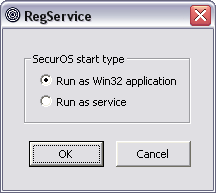
Рис. 67 Окно утилиты ISS Startup Configuration.
Утилита предназначена для назначения SecurOS как сервиса Windows или как обычное приложение Win32. Если
вы выберите Run as service, то SecurOS будет стартовать автоматически при каждом запуске Windows.
ISS Object Types Database Editor
Нахождение на диске: <корневой каталог SecurOS>\Tools\DDI.exe
С помощью этой утилиты можно просматривать и редактировать базу данных типов объектов SecurOS (не саму
фактическую базу данных).
Используйте эту утилиту для предварительного просмотра или переименования файлов для звукового оповеще-
ния.
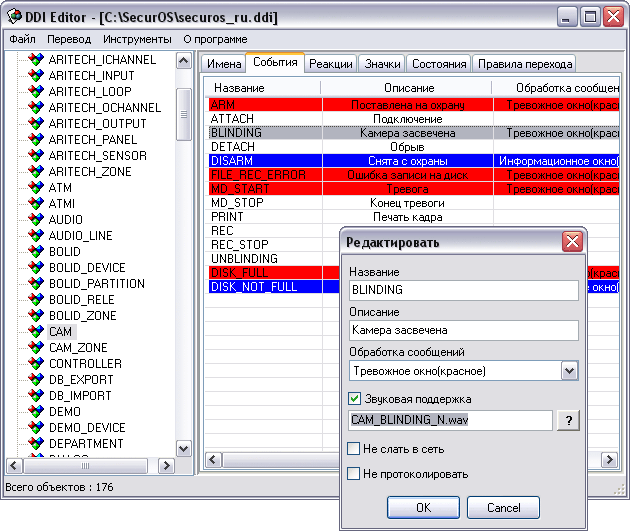
Рис. 68 Редактор базы данных типов объектов
